Простая инструкция по подключению iPhone к iTunes на компьютере
Хотите подключить свой iPhone к iTunes на компьютере, но не знаете как? В этой статье мы подробно расскажем, как правильно добавить iPhone в iTunes и синхронизировать данные между устройствами. Не упустите возможность насладиться всеми функциями iTunes и управлять содержимым своего iPhone с помощью вашего компьютера!
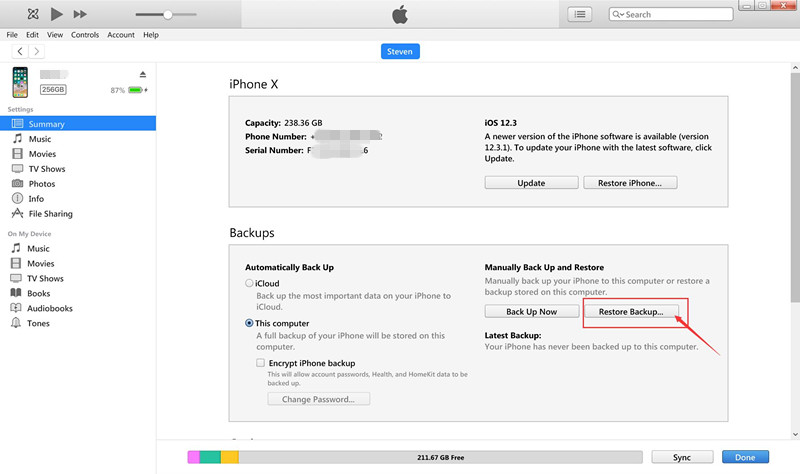

Установите последнюю версию iTunes на свой компьютер. Вы можете загрузить ее с официального сайта Apple.
Как скачать музыку на Айфон с компьютера через iTunes
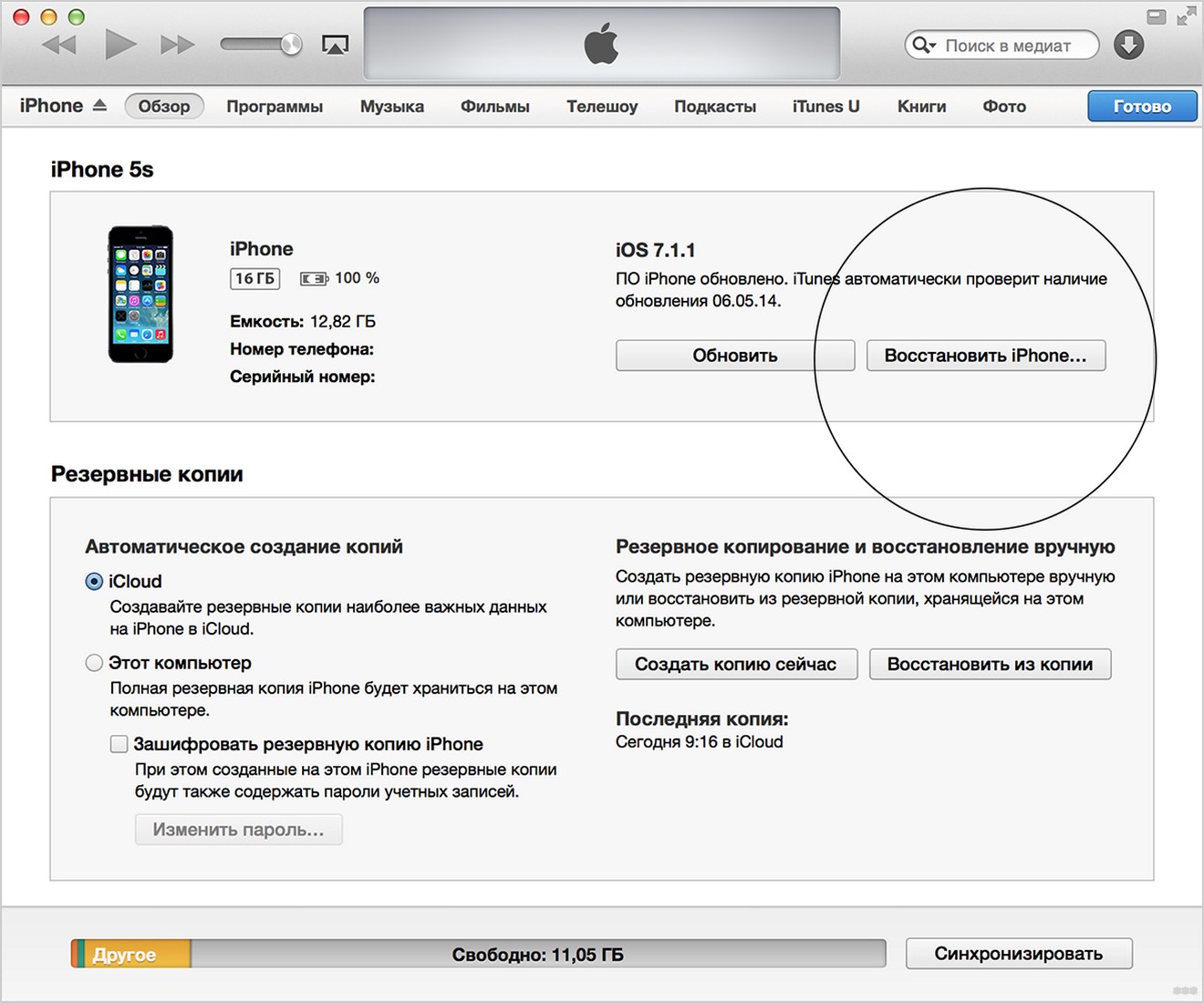
Подключите свой iPhone к компьютеру с помощью USB-кабеля, который поставляется в комплекте с устройством.
iTunes как загрузить видео в iPhone / iPad
На iPhone появится запрос на разрешение доступа к компьютеру. Разрешите доступ, введя пароль или использовав функцию Touch ID или Face ID.
Как закинуть Фильмы Музыку на iPhone\\iPad с ноутбука или компьютера.
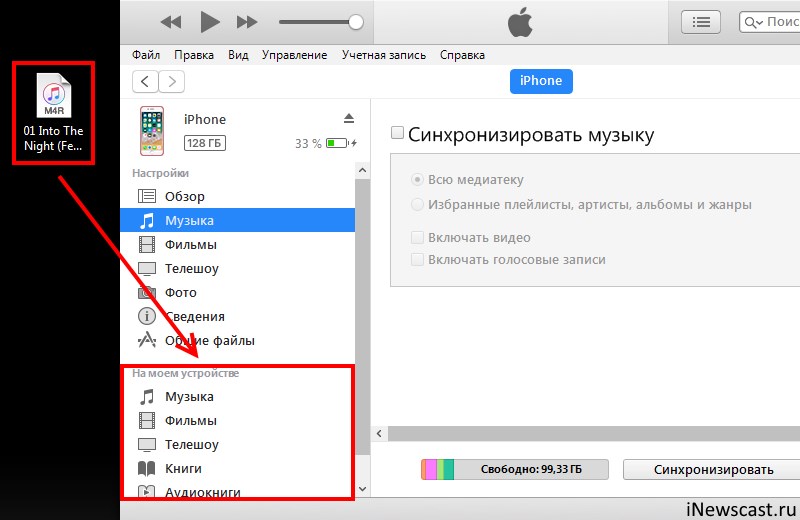
Откройте iTunes на своем компьютере. Если iTunes не открывается автоматически, запустите его вручную.
How to Sync iTunes to iPhone
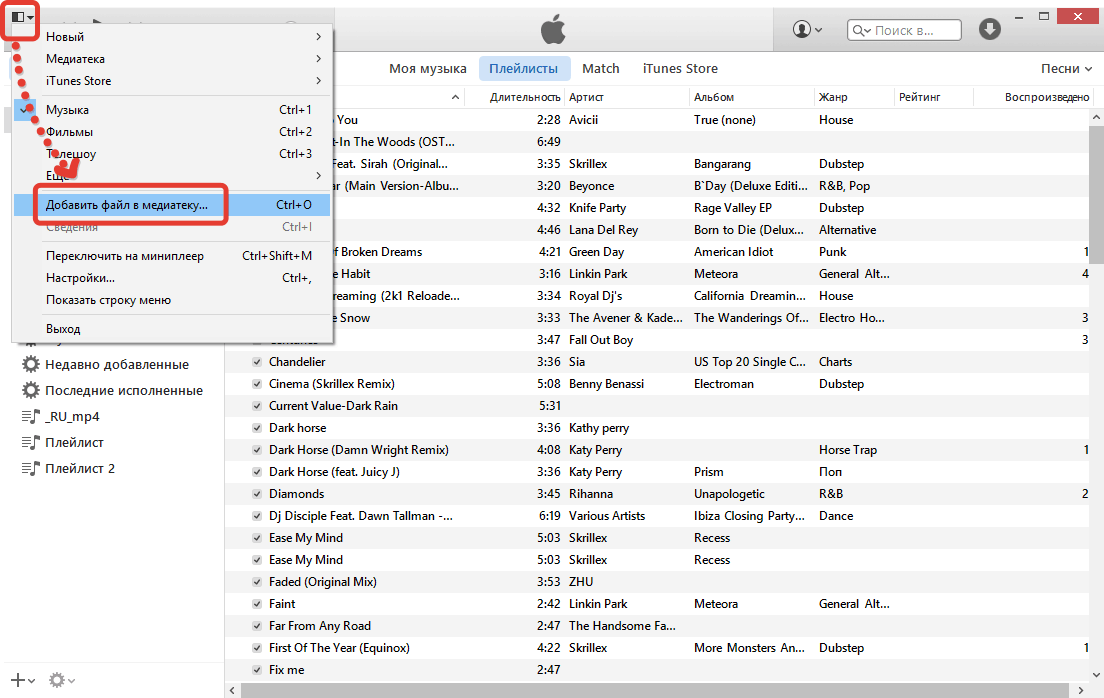
В iTunes найдите иконку вашего iPhone в верхнем левом углу программы. Нажмите на нее.
Самостоятельное восстановление, обновление , разблокировка и прошивка Iphone 6

На экране управления вашим iPhone в iTunes выберите вкладку Обзор. Здесь вы найдете основную информацию о вашем устройстве.
How to connect iPhone to iTunes in Windows 11/10

На странице Обзор вы можете изменить различные настройки вашего iPhone, включая автоматическую синхронизацию, установку пароля и другие параметры.
Как скинуть фото с ПК на iPhone через iTunes
Для синхронизации данных между iPhone и iTunes выберите нужные категории (музыка, фотографии, приложения и т. д.) в левой части экрана и активируйте опцию Синхронизировать.
Как загрузить на iPhone музыку с компьютера
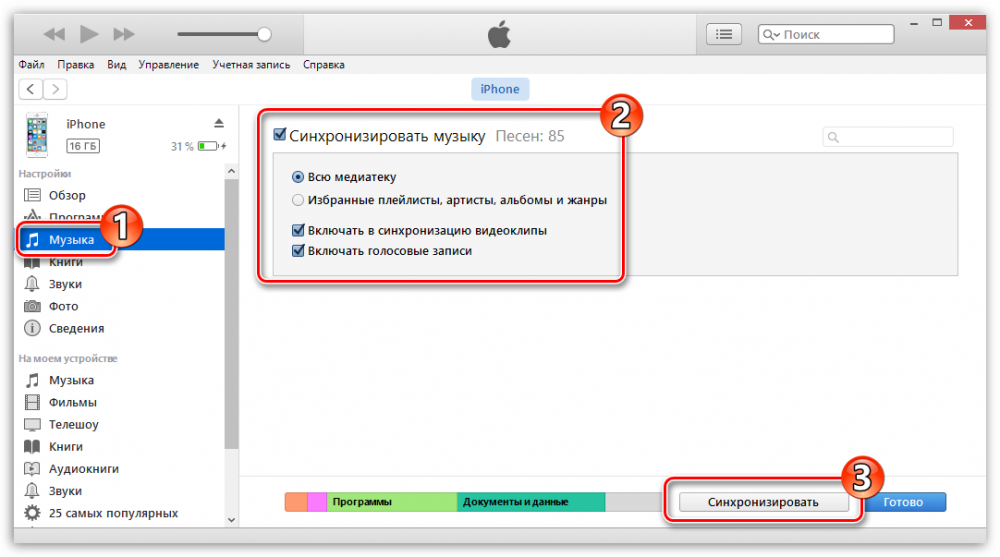
Если вы хотите добавить новые файлы на iPhone, например музыку или фотографии, перейдите на соответствующую вкладку в iTunes и выберите нужные файлы для загрузки на ваше устройство.
Как скинуть фото и видео с айфона на компьютер? 2 способа через iTunes или без iTunes.
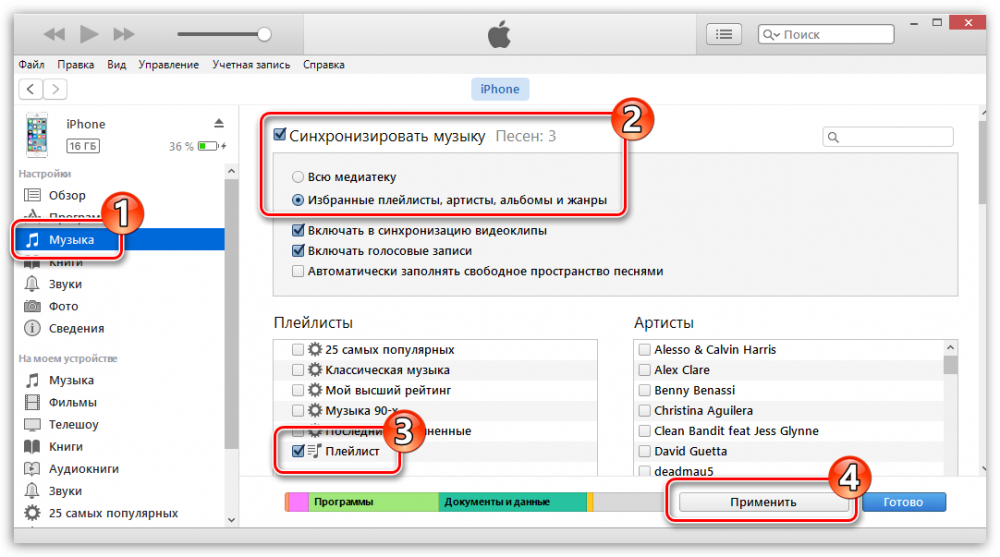
Не забывайте регулярно делать резервные копии своего iPhone в iTunes, чтобы обезопасить свои данные от потери.
Как переносить данные на новый iPhone со старого?! ПОЛЕЗНОЕ ВИДЕО